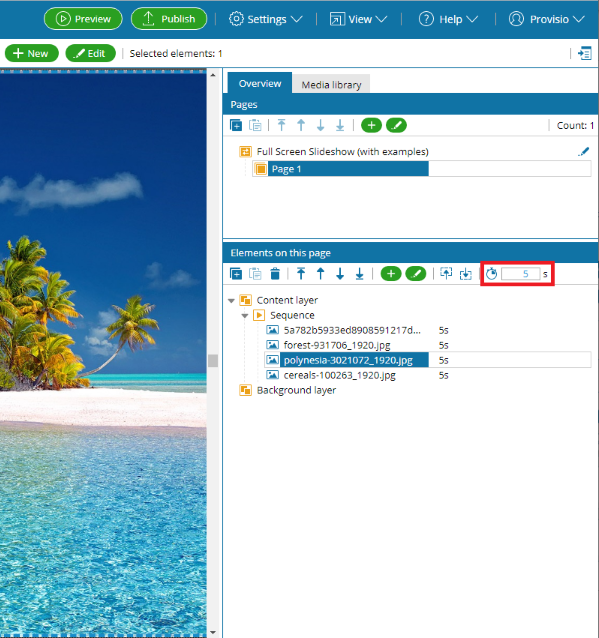Eine Sequenz ist ein Container, mit dem Sie eingefügte Elemente zeitlich aufeinanderfolgend anzeigen können. Mit einer Sequenz können sie z.B. Bilder ähnlich wie in einer Slideshow präsentieren oder Videos wie in einer Playlist nacheinander abspielen. Es kann jedes
Standardelement in eine Sequenz eingefügt werden. Dabei kann die Anzeigedauer für jedes eingefügte Element individuell eingestellt werden, außer für
Videoelemente, bei denen die Dauer immer der des Videos entspricht.
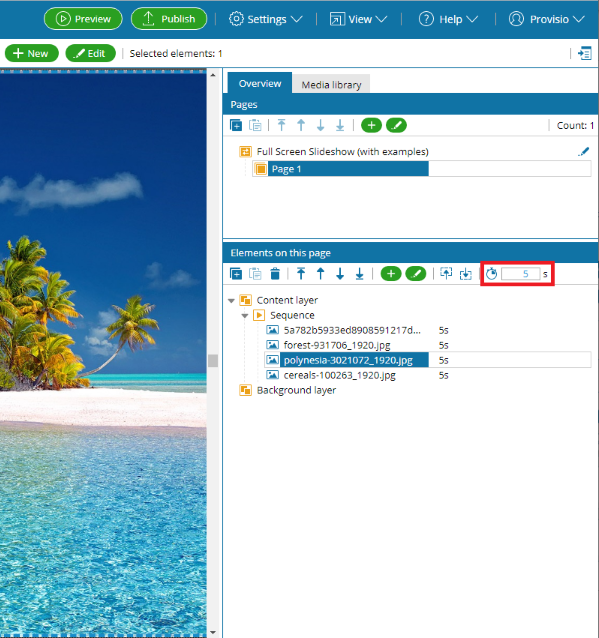
Hinweis:
Auch Container können in einer Sequenz platziert werden, um mehrere Elemente in zeitlicher Abfolge gleichzeitig zu präsentieren.

Im Abschnitt
Präsentation können Sie in der Option
Zeitraum den Standardwert der Anzeigedauer definieren, der standardmäßig gesetzt wird, wenn ein Element in die Sequenz eingefügt wird. Dieser Wert wird beim Einfügen von Videoelementen nicht übernommen, da diese in einer Sequenz immer vollständig abgespielt werden, bevor das nächste Element in der Sequenz angezeigt wird. In der Option
Übergänge können sie mit Aktivierung der Funktion
Übergänge verwenden eine Überblendung von Element zu Element aktivieren.
Hinweis:
Beachten Sie, dass die Funktion Übergänge bei Webseitenelementen nicht funktioniert.
1.2 Layout - Typ
Elemente innerhalb einer Sequenz können wie in Containern mit freiem Layout frei positioniert werden.
Beim Erstellen einer Sequenz ist der Layout-Typ per Default Nacheinander (Sequenz). Mit Hilfe der Layoutfunktion Typ kann zusätzlich jedes Containerelement in einen Container (Untereinander/Nebeneinander), eine Sequenz, einen Überlaufcontainer, einen Austauschcontainer (Navigation/Bedingung) oder einen Container (Freies Layout) umgewandelt werden. Mehr Informationen zu Thema Layout-Typ finden Sie hier.
1.3 Einfügen von Elementen in eine SequenzNeben dem
Plus-Button im Sequenzcontainer können Sie auch auf den
Neu-Button in der
Hauptwerkzeugleiste oder der
Elementwerkzeugleiste drücken (nachdem Sie die Sequenz oder ein Element innerhalb der Sequenz selektiert haben), um ein Element einzufügen. Innerhalb des
Elementwerkzeugleiste können sie mit Hilfe der Pfeile die Anzeigereihenfolge der Elemente innerhalb der Sequenz anpassen. Mit Hilfe der
Buttons Nächstes/Vorheriges Element selektieren können Sie sich schnell die Reihenfolge der angezeigten Elemente prüfen und die gegeben falls anpassen.
In der Elementwerkzeugleiste können Sie die Anzeigedauer der einzelnen Sequenz-Elemente sekundengenau einstellen.
Hinweise:
Beachten Sie, dass für Videos die individuelle Anzeigedauer in einer Sequenz nicht eingestellt werden kann. Videos werden in der vollen Länge abgespielt, bevor das nächste Element in der Sequenz angezeigt wird. Auch Sequenzen in Sequenzen werden automatisch in voller Länge abgespielt. Aus diesem Grund kann die Dauer einer Sequenz innerhalb einer Sequenz nicht manuell eingestellt werden, sondern ergibt sich aus der Dauer der Elemente in der Untersequenz.